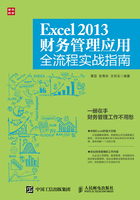
1.3 建立原始单据粘贴单
原始单据粘贴单也称原始凭证粘贴单,用于粘贴原始凭证。其作用是汇总、归类原始凭证(单据),保证原始单据不丢失。通常附于记账凭证之后,并与记账凭证一起装订成册,以备查询。
本例创建的原始单据粘贴单如图1-31所示。

图1-31 原始凭证粘贴单
具体操作步骤如下。
(1)创建一个工作表,并将其重命名为“原始凭证粘贴单”。
(2)选中D2:G3单元格区域,单击“开始”菜单选项卡“对齐方式”组中的“合并后居中”按钮,然后输入“原始凭证粘贴单”。选中输入的文本,设置字体为宋体,字号为18,且有下划线。
(3)选中K2单元格,输入文本“原始凭证 张”;选中K3单元格,输入文本“金额 ”。然后选中K2:K3单元格区域,单击“开始”菜单选项卡“单元格”组中的“格式”按钮,在弹出的下拉菜单中选择“行高”命令,设置行高为18.75。此时的工作表如图1-32所示。

图1-32 设置原始凭证粘贴单表头
(4)选中B4:L15单元格区域,单击鼠标右键,在弹出的快捷菜单中选择“设置单元格格式”命令,打开“设置单元格格式”对话框。切换到“边框”选项卡,在“样式”列表中选择粗直线,然后单击“外边框”按钮,如图1-33所示。单击“确定”按钮关闭对话框。

图1-33 设置边框样式
(5)选中J4:L15单元格区域,打开“设置单元格格式”对话框。切换到“边框”选项卡,在“样式”列表中选择粗直线,然后单击“外边框”按钮;选择细直线,单击“内部”按钮。单击“确定”按钮关闭对话框。然后合并K15:L15单元格,此时的工作表效果如图1-34所示。

图1-34 设置边框样式效果
(6)选中F4单元格,输入文本“年 月 日”;选中H4单元格,输入文本“(骑缝粘贴)”;在K4单元格中输入“用途”;在L4单元格中输入“金额”;在J15单元格中输入“大写:”;在K15单元格中输入“零元整”,且设置文本右对齐,此时的工作表如图1-35所示。

图1-35 输入表格文本
在原始单据粘贴单上粘贴凭证时,应由上而下、从左至右、均匀排列粘贴,一般粘贴两列,每列4~5张,在粘贴线内均匀粘贴,上、下及右方不得超出粘贴线,两列之间不得重叠、留空或大量累压粘贴。原始凭证应保持原样粘贴,有奖发票应去掉兑奖联,个别规格参差不齐的凭证,可先裁边整理后再行粘贴,但必须保证原始凭证内容的完整性。
(7)在J5单元格中输入数字“1”,然后将鼠标移到J5右下角,当鼠标指针变为 时,按下鼠标左键并向下拖动至J14,填充数据。
时,按下鼠标左键并向下拖动至J14,填充数据。
Excel 2013的自动填充方式默认为复制单元格,因此填充的数据均为“1”。
(8)单击J14单元格右下角的“自动填充选项”按钮,在弹出的下拉列表中选择“填充序列”单选按钮(如图1-36所示),即可以序列填充单元格。

图1-36 设置自动填充选项
(9)在B16:H16单元格区域分别输入“主管:”“审核:”“经手人:”和“制单:”。最终效果如图1-31所示。
原始凭证粘贴完毕,需将凭证张数、合计金额填列完整。在当年预算列支的经费支出凭证需填制支出报销汇总单,在往来款科目列支的支出凭证需填制往来款支出汇总单,并将单位名称、日期、科目、金额、张数和报账员签字等内容填列完整,做到书写正规、清楚,计算正确。每张汇总单所附原始凭证不得过厚,以不超过5mm为宜。